перевершувати RIGHT функція
Якщо ви хочете виділити певну кількість символів з правої сторони текстового рядка, функція ПРАВО може бути найкращим вибором для вас. У цій статті я розповім про те, як використовувати функцію ВПРАВО в книзі Excel.
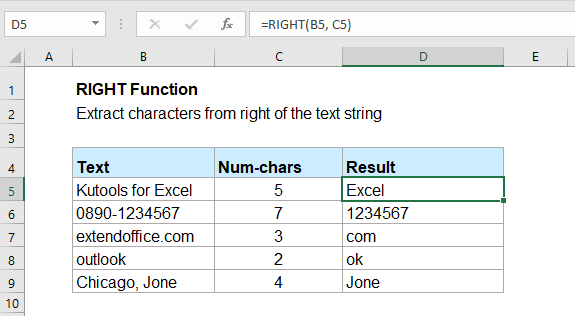
- Приклад 1: Витягніть останні х символів із текстових рядків за допомогою функції ВПРАВО
- Приклад 2: Витягніть підрядок після певного роздільника з функцією ВПРАВО
- Приклад 3: Видаліть перші n символів із текстових рядків за допомогою функції ВПРАВО
Синтаксис:
Синтаксис функції ПРАВО в Excel:
аргументи:
- text: Вимагається. Текстовий рядок, який потрібно витягти символами.
- num_chars: Необов’язково. Кількість символів, які потрібно повернути з кінця даного тексту.
- Якщо кількість_символів не вказано, за замовчуванням буде встановлено значення 1.
- Якщо кількість_символів перевищує довжину текстового рядка, всі символи будуть повернуті.
- Команда кількість_символів має бути більшим або рівним нулю, якщо це від’ємне число, #VALUE! помилка буде повернута.
повернення:
Поверніть текст праворуч від текстового рядка.
Приклади:
Приклад 1: Витягніть останні х символів із текстових рядків за допомогою функції ВПРАВО
Щоб витягти останні 4 символи з текстових рядків, застосуйте таку формулу:
Потім перетягніть маркер заповнення до комірок, до яких ви хочете застосувати цю формулу, і всі останні 4 символи були витягнуті відразу, див. Знімок екрана:
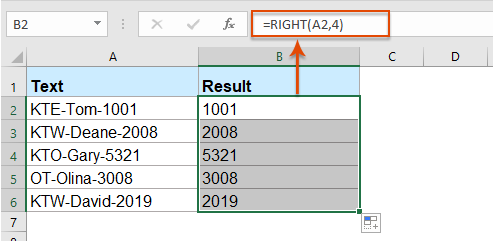
Приклад 2: Витягніть підрядок після певного роздільника з функцією ВПРАВО
Наприклад, мені потрібно витягти підрядки після роздільника-дефіса, коми, пробілу чи інших роздільників, функція RIGHT може зробити вам послугу.
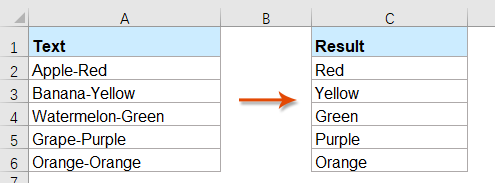
Будь ласка, застосуйте формулу нижче до порожньої комірки:
примітки: У наведеній вище формулі, A2 це комірка, в яку ви хочете витягти текст, “-”- це конкретний символ, на основі якого ви хочете витягти підрядок, ви можете змінити його на інші роздільники, як вам потрібно.
Потім перетягніть маркер заповнення вниз, щоб заповнити цю формулу в інші комірки, і всі підрядки після вилучення конкретного роздільника, як показано нижче, висіяно:
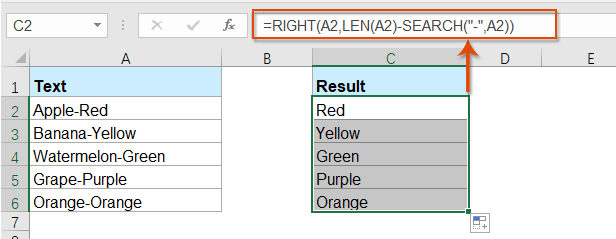
Tips : Іноді, якщо в текстових жалах є більше одного роздільника, і ви хочете витягти підрядок з останнього входження роздільника, як показано на скріншоті нижче:
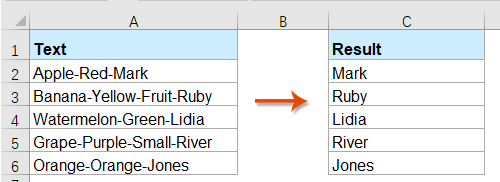
Щоб вирішити це завдання, застосуйте таку формулу:
І ви отримаєте текст після останнього входження дефіса, див. Знімок екрана:
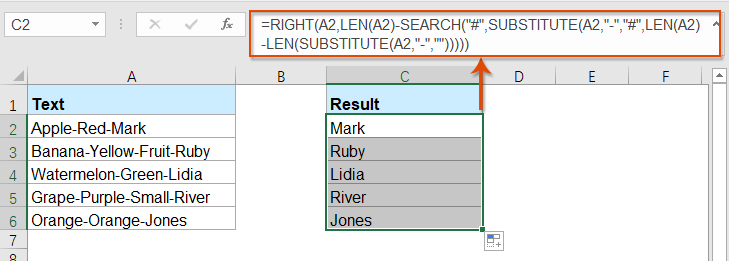
Приклад 3: Видаліть перші n символів із текстових рядків за допомогою функції ВПРАВО
За допомогою цієї функції ВПРАВО ви також можете видалити перші символи x зліва від текстових рядків, як показано на знімку екрана нижче.
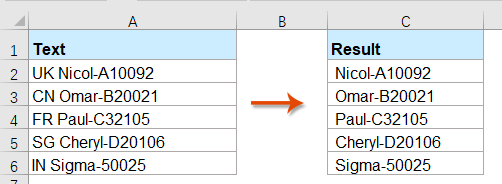
Для вирішення цієї роботи використовуйте наступну формулу:
примітки: У наведеній вище формулі, A2 - значення клітинки, яке потрібно видалити символами; Кількість 2 означає кількість символів, які потрібно видалити з початку текстового рядка.
Потім перетягніть маркер заповнення до комірок, до яких потрібно застосувати цю формулу, і всі перші два символи видаляються з правого боку текстових рядків:
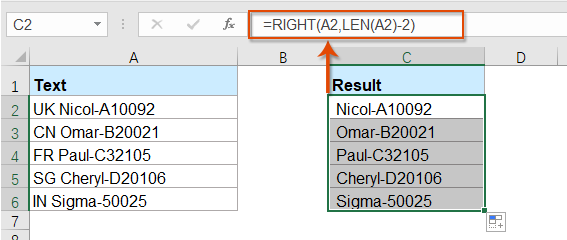
Більше функцій:
- MID-функція Excel
- Функція MID використовується для вилучення конкретних символів із середини текстового рядка.
- Функція Excel ВЛІВО
- Функція LEFT витягує задану кількість символів з лівого боку поданого рядка.
- Функція пошуку в Excel
- Функція ПОШУК може допомогти вам знайти позицію певного символу або підрядка з даного текстового рядка.
Найкращі інструменти для підвищення продуктивності офісу
Kutools для Excel - допомагає виділитися з натовпу
Kutools для Excel має понад 300 функцій, Переконайтеся, що те, що вам потрібно, знаходиться лише на відстані одного кліка...

Вкладка Office - увімкніть читання та редагування вкладок у Microsoft Office (включаючи Excel)
- Одна секунда для перемикання між десятками відкритих документів!
- Щодня зменшуйте сотні клацань мишею, прощайте руку миші.
- Збільшує вашу продуктивність на 50% під час перегляду та редагування декількох документів.
- Додає ефективні вкладки в Office (включно з Excel), як у Chrome, Edge та Firefox.
